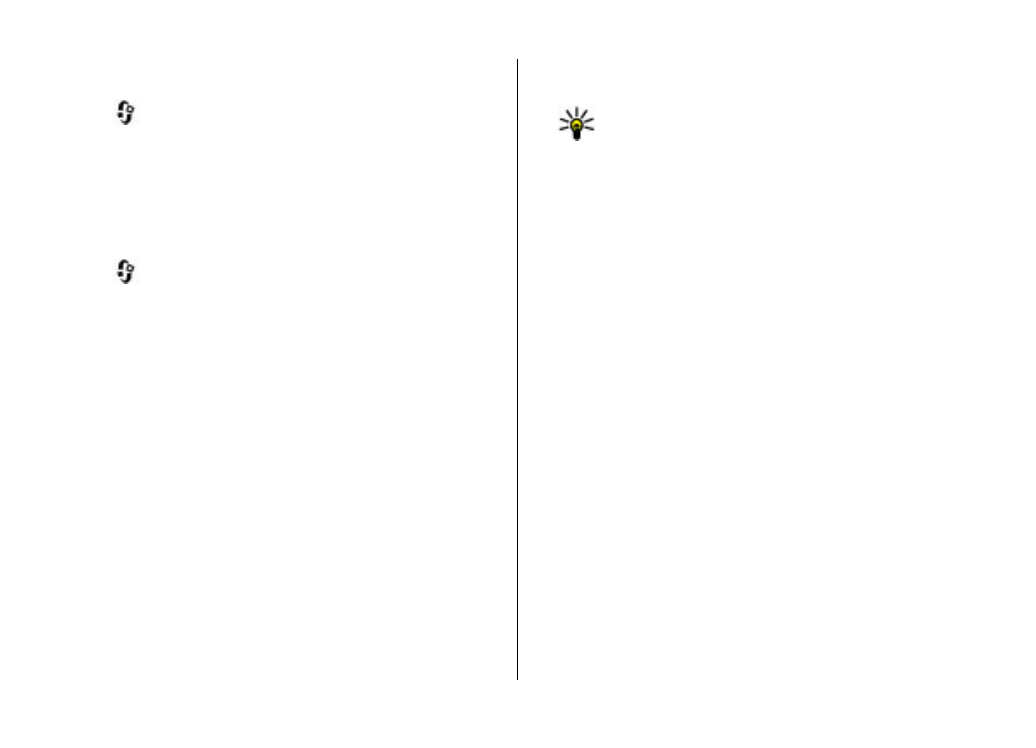
Αποστολή και λήψη δεδοµένων µε Bluetooth
Επιλέξτε
>
Ρυθµίσεις > Συνδεσιµ. > Bluetooth.
1. Όταν ενεργοποιήσετε τη συνδεσιµότητα Bluetooth για
πρώτη φορά, θα σας ζητηθεί να δώσετε ένα όνοµα στη
συσκευή σας. ∆ώστε στη συσκευή σας ένα µοναδικό
όνοµα που θα αναγνωρίζεται εύκολα αν υπάρχουν
πολλές συσκευές Bluetooth στην περιοχή.
2. Επιλέξτε Bluetooth > Ενεργοποιηµένο.
3. Επιλέξτε Ορατότ. τηλεφώνου µου > Ορατή σε όλους
ή Ορίστε περίοδο. Εάν επιλέξετε Ορίστε περίοδο,
πρέπει να ορίστε τη διάρκεια κατά την οποία η συσκευή
σας είναι ορατή σε τρίτους. Η συσκευή σας και το όνοµα
που έχετε εισαγάγει είναι τώρα ορατά από άλλους
χρήστες µε συσκευές που χρησιµοποιούν τεχνολογία
Bluetooth.
4. Ανοίξτε την εφαρµογή στην οποία είναι αποθηκευµένο
το στοιχείο που θέλετε να στείλετε.
5. Επιλέξτε το στοιχείο και Επιλογές > Αποστολή >
Μέσω Bluetooth. Η συσκευή πραγµατοποιεί αναζήτηση
άλλων συσκευών που χρησιµοποιούν τεχνολογία
Bluetooth και βρίσκονται εντός εµβέλειας και τις
παραθέτει.
Συµβουλή: Εάν έχετε στείλει δεδοµένα
χρησιµοποιώντας συνδεσιµότητα Bluetooth και
στο παρελθόν, θα εµφανιστεί µια λίστα µε τα
αποτελέσµατα των προηγούµενων αναζητήσεων.
Για να αναζητήσετε περισσότερες συσκευές
Bluetooth, επιλέξτε Άλλες συσκευές.
6. Επιλέξτε τη συσκευή µε την οποία θέλετε να συνδεθείτε.
Εάν η άλλη συσκευή απαιτεί ορισµό αξιοπιστίας πριν τη
µετάδοση των δεδοµένων, σας ζητείται να
πληκτρολογήσετε έναν κωδικό πρόσβασης.
Όταν δηµιουργηθεί η σύνδεση, εµφανίζεται στην οθόνη η
ένδειξη Αποστολή δεδοµένων….
Στην εφαρµογή Μηνύµατα, ο φάκελος Σταλθέντα δεν
αποθηκεύει µηνύµατα που έχουν σταλεί µε σύνδεση
Bluetooth.
Για να λάβετε δεδοµένα χρησιµοποιώντας συνδεσιµότητα
Bluetooth, επιλέξτε Bluetooth > Ενεργοποιηµένο και
Ορατότ. τηλεφώνου µου > Ορατή σε όλους για να λάβετε
δεδοµένα από µια µη αξιόπιστη συσκευή ή Κρυφό για να
λάβετε δεδοµένα µόνο από µια αξιόπιστη συσκευή. Όταν
λαµβάνετε δεδοµένα µέσω συνδεσιµότητας Bluetooth,
ανάλογα µε τις ρυθµίσεις ενός ενεργού προφίλ, εκπέµπεται
ένας ήχος και θα ερωτηθείτε εάν θέλετε να αποδεχτείτε το
µήνυµα, στο οποίο περιλαµβάνονται τα δεδοµένα. Εάν
αποδεχτείτε, το µήνυµα τοποθετείται στο φάκελο
Εισερχόµενα στην εφαρµογή Μηνύµατα.
© 2009 Nokia. Με την επιφύλαξη παντός δικαιώµατος.
88
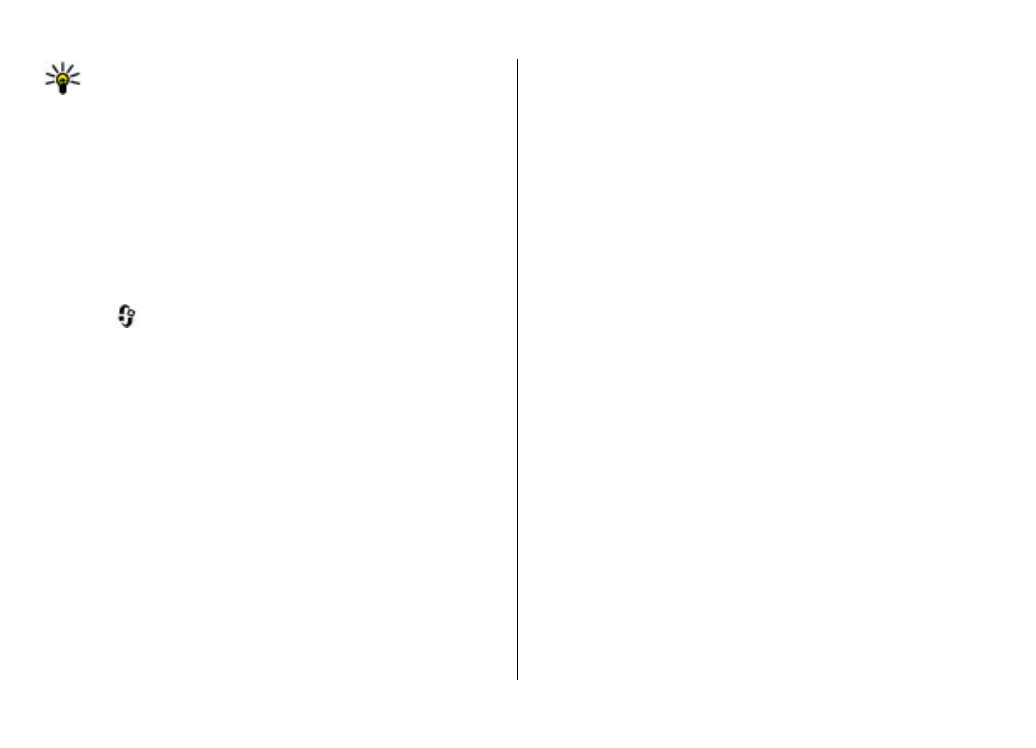
Συµβουλή: Μπορείτε να έχετε πρόσβαση στα αρχεία
στη συσκευή ή στην κάρτα µνήµης χρησιµοποιώντας
ένα συµβατό εξάρτηµα που υποστηρίζει την
υπηρεσία File Transfer Profile Client (για παράδειγµα
ένας φορητός υπολογιστής).
Η σύνδεση Bluetooth διακόπτεται αυτόµατα µετά την
αποστολή ή λήψη δεδοµένων. Μόνο το Nokia Ovi Suite και
ορισµένα αξεσουάρ, όπως τα ακουστικά, µπορούν να
διατηρούν τη σύνδεση ακόµα κι αν δεν χρησιµοποιείται
ενεργά.